どうもスイクンです。 WordPressプラグイン「Password Protected」を利用すれば 簡単にパスワードをかけることができます。 しかし、1つだけ欠点があり、こちらの記事で紹介した方法とは異なり サイト全体にしかパスワードをかけることができません。
⇒ サイトや特定ディレクトリにパスワードをかける方法ですから、特定ディレクトリにパスワードをかけたい場合は 上記の記事から設定をしてください。 サイト全体にパスワードをかけるのであれば この方法が非常におすすめなので利用してみてください。
Password Protectedのインストール
まずはワードプレスプラグインである「Password Protected」を インストールしていきます。 インストール方法はこちらの記事をご覧ください。 ⇒ WordPressプラグインのインストール方法Password Protectedの設定
このプラグインの設定は非常に簡単です。 インストールした後は、「設定⇒Password Protected」より 設定をしていくことができます。 かならず設定するべきなのは、 Password Protected StatusのEnabledにチェックを入れることです。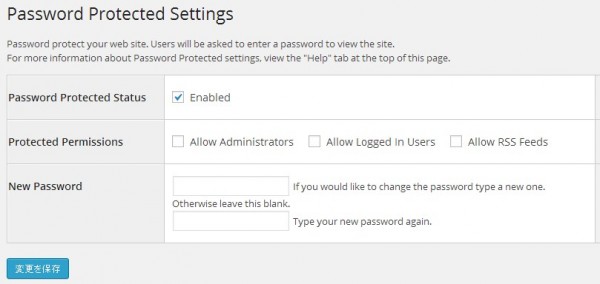 そして、New Passwordの部分に
設定したいパスワードを入れます。
以上により、サイトにアクセスしようとすると
設定したパスワードを入力しないとログイン出来ないようになります。
こうすることで、会員制サイトを構築することができます。
アフィリエイターであれば、
購入者に対して特典を付けることがあるかと思います。
その際に購入者専用サイトを作るなら
この方法でパスワードをかけていくことをおすすめします。
パスワードは購入者さんに対して
インフォトップの特典登録でDLしてもらうことでお伝えしていけば
特典配布の自動化もできます。
⇒ インフォトップの特典付きアフィリエイトリンク生成方法
そして、New Passwordの部分に
設定したいパスワードを入れます。
以上により、サイトにアクセスしようとすると
設定したパスワードを入力しないとログイン出来ないようになります。
こうすることで、会員制サイトを構築することができます。
アフィリエイターであれば、
購入者に対して特典を付けることがあるかと思います。
その際に購入者専用サイトを作るなら
この方法でパスワードをかけていくことをおすすめします。
パスワードは購入者さんに対して
インフォトップの特典登録でDLしてもらうことでお伝えしていけば
特典配布の自動化もできます。
⇒ インフォトップの特典付きアフィリエイトリンク生成方法


